마인 크래프트에서 납을 만드는 방법 : 모든 방법과 조리법
마인크래프트에서 납을 만드는 방법? 마인 크래프트는 플레이어가 가상 세계를 건설하고 탐험 할 수있는 인기있는 샌드 박스 게임입니다. Minecraft의 세계에서는 다양한 구조물을 건설하고 자원을 추출 할 수있을뿐만 아니라 돼지를 포함한 동물을 돌볼 수도 있습니다. 가능 …
기사 읽기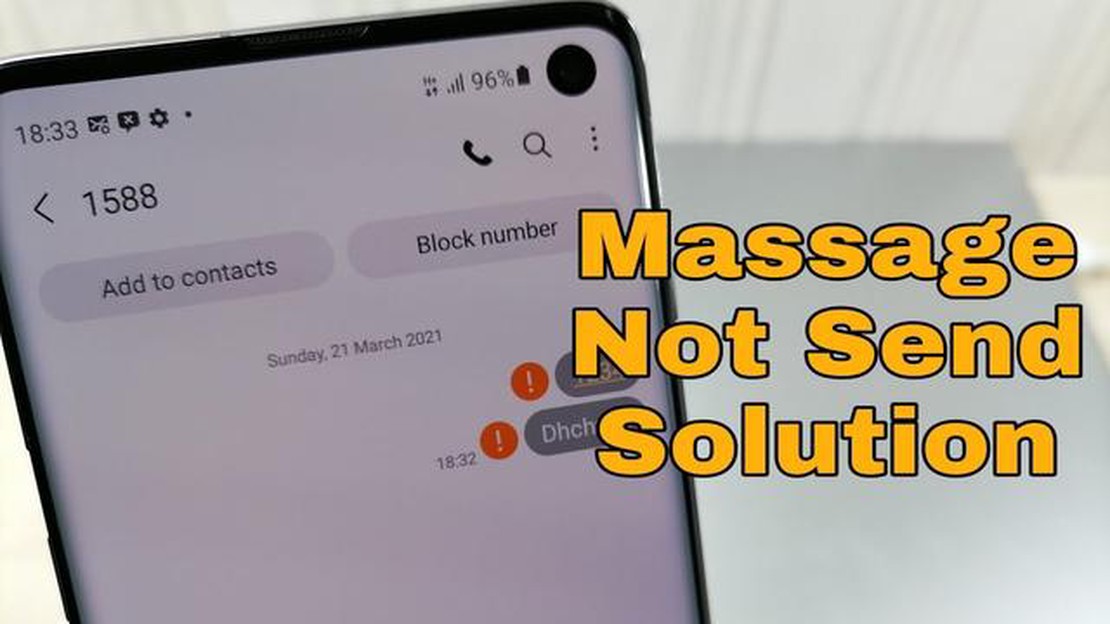
삼성 갤럭시 S7은 다양한 기능을 제공하는 인기 스마트폰입니다. 그러나 다른 전자 기기와 마찬가지로 문제가 없는 것은 아닙니다. 많은 사용자가 겪는 일반적인 문제 중 하나는 “문자 메시지 전송에 실패했습니다” 오류입니다. 이 오류는 문자 메시지를 보내려고 할 때 발생하며 사용자에게 상당히 실망감을 줄 수 있습니다.
이 오류의 원인은 여러 가지가 있을 수 있습니다. 가장 일반적인 원인 중 하나는 네트워크 연결 상태가 좋지 않거나 불안정한 경우입니다. 신호 강도가 약하거나 서비스 범위가 제한된 지역에 있는 경우 문자 메시지를 보내는 데 어려움을 겪을 수 있습니다. 또 다른 원인은 소프트웨어 결함이나 버그일 수 있습니다. 경우에 따라 메시징 앱이 제대로 작동하지 않아 오류 메시지가 표시될 수 있습니다.
다행히도 이 문제를 해결하기 위해 취할 수 있는 몇 가지 단계가 있습니다. 먼저 네트워크 연결을 확인하고 신호가 강한지 확인하세요. 가능하면 신호가 잘 잡히는 지역으로 이동하여 문제가 해결되는지 확인하세요. 또한, 메시징 앱의 캐시 및 데이터를 지워볼 수도 있습니다. 이렇게 하면 앱을 재설정하고 오류의 원인이 될 수 있는 소프트웨어 결함을 해결하는 데 도움이 될 수 있습니다.
이러한 단계를 수행해도 문제가 해결되지 않으면 서비스 제공업체에 문의하여 추가 지원을 요청해야 할 수 있습니다. 서비스 제공업체에서 추가적인 문제 해결 팁을 제공하거나 문제를 해결하기 위해 계정 설정을 조정해야 할 수도 있습니다. 경우에 따라 문제를 해결하기 위해 공장 초기화가 필요할 수 있지만, 초기화하기 전에 중요한 데이터를 백업해 두어야 합니다.
전반적으로 “문자 메시지 전송에 실패했습니다” 오류는 많은 삼성 갤럭시 S7 사용자들이 겪는 일반적인 문제입니다. 위에 설명된 단계를 따르면 문제를 해결하고 더 이상의 문제 없이 문자 메시지를 보낼 수 있습니다. 계속해서 문제가 발생하면 주저하지 말고 서비스 제공업체에 도움을 요청하세요.
삼성 갤럭시 S7에서 문자 메시지를 보내는 데 문제가 있거나 기타 관련 문제가 발생하는 경우, 여러분은 혼자가 아닙니다. 많은 갤럭시 S7 사용자가 “문자 메시지 전송에 실패했습니다” 오류 및 기타 유사한 문제가 발생했다고 보고했습니다. 이 문서에서는 이러한 문제에 대한 몇 가지 가능한 해결 방법을 제공합니다.
가능한 해결책 ###
“문자 메시지 전송에 실패했습니다” 오류 외에도 삼성 갤럭시 S7에서 발생할 수 있는 다른 관련 문제가 있습니다. 다음은 몇 가지 일반적인 문제와 가능한 해결책입니다:
“문자 메시지 전송에 실패했습니다” 오류 및 기타 관련 문제로 인해 당황스러울 수 있지만 몇 가지 해결 방법을 시도해 볼 수 있습니다. 디바이스를 다시 시작하고 네트워크 연결을 확인하는 등의 간단한 문제 해결 단계부터 시작하세요. 문제가 지속되면 네트워크 설정을 재설정하거나 앱 캐시 및 데이터를 지우는 등의 고급 해결 방법을 시도해 볼 수 있습니다. 이러한 해결 방법으로도 문제가 해결되지 않으면 서비스 제공업체에 문의하거나 전문가의 도움을 받아야 할 수 있습니다.
삼성 갤럭시 S7에서 문자 메시지를 보내는 데 문제가 있는 경우 몇 가지 문제 해결 단계를 시도하여 문제를 해결할 수 있습니다. 다음은 장치에서 문자 메시지 전송 실패를 해결하기 위한 몇 가지 일반적인 해결 방법입니다:
위의 해결 방법으로도 문제가 해결되지 않으면 서비스 제공업체 또는 삼성 지원팀에 문의하여 추가 지원을 받는 것이 좋습니다.
삼성 갤럭시 S7에서 문자 메시지를 보내는 데 문제가 있는 경우 시도해 볼 수 있는 몇 가지 일반적인 문제와 해결 방법은 다음과 같습니다:
1. MMS 메시지가 전송되지 않음
MMS 메시지(사진, 동영상 또는 그룹 메시지가 포함된 메시지)를 보낼 수 없는 경우, 네트워크 연결을 확인하고 데이터 연결이 안정적인지 확인하세요. 모바일 데이터를 활성화하거나 APN 설정을 확인해야 할 수도 있습니다. 문제가 지속되면 휴대폰을 다시 시작하거나 네트워크 제공업체에 문의하여 추가 지원을 요청하세요.
2. 특정 연락처로 메시지가 전송되지 않음.
특정 연락처로 문자 메시지를 보낼 수 없는 경우, 해당 연락처의 번호가 정확하고 휴대폰의 연락처에 제대로 저장되어 있는지 확인하세요. 차단된 번호나 스팸 필터가 있어 메시지가 전송되지 않는지 확인하세요. 연락처를 삭제했다가 다시 추가하여 문제가 해결되는지 확인할 수도 있습니다.
3. 특정 앱에서 메시지가 전송되지 않음.
특정 메시징 앱에서 문제가 발생하는 경우, 해당 앱의 캐시 또는 데이터를 지워 보세요. 설정 > 앱 > [앱 이름] > 저장소 > 캐시 지우기/데이터 지우기로 이동하여 캐시 또는 데이터를 지울 수 있습니다. 문제가 지속되면 다른 메시징 앱을 사용해 해당 문제가 앱에 국한된 문제인지 아니면 디바이스의 모든 메시징 앱에 영향을 미치는 문제인지 확인하세요.
함께 읽기: adb 사이드로드에서 업데이트를 적용하는 방법(Windows/Mac) - 자세한 지침
4. 소프트웨어 업데이트 후 메시지가 전송되지 않음
소프트웨어 업데이트 후 메시지 전송에 문제가 있는 경우, 일시적인 소프트웨어 결함을 해결하는 데 도움이 될 수 있으므로 디바이스를 재시작해 보세요. 문제가 지속되면 캐시 파티션을 지우거나 공장 초기화를 시도해 볼 수 있습니다. 단, 초기화를 수행하면 기기의 모든 데이터가 지워지므로 중요한 데이터는 반드시 백업해 두세요.
함께 읽기: Xiaomi Redmi Note 8 Pro 개발자 옵션 잠금 해제: 단계별 가이드
5. 듀얼 SIM 지원으로 메시지가 전송되지 않음.
삼성 갤럭시 S7이 듀얼 SIM 기능을 지원하는데 특정 SIM 카드로 메시지를 보낼 때 문제가 발생하는 경우, 메시지 전송에 올바른 SIM 카드가 선택되어 있는지 확인하세요. 설정 > SIM 카드 관리자 > 메시지로 이동하여 원하는 SIM 카드를 선택하면 됩니다. SIM 카드가 올바르게 삽입되고 활성화되었는지 확인하세요.
| 문제 | 해결 방법 |
|---|---|
| MMS 메시지가 전송되지 않음 | 네트워크 연결을 확인하고, 모바일 데이터를 활성화하고, APN 설정을 확인합니다. 휴대폰을 다시 시작하거나 네트워크 제공업체에 문의하세요. |
| 특정 연락처로 메시지가 전송되지 않음 | 연락처 번호를 확인하거나 차단 또는 스팸 필터를 제거합니다. 연락처를 삭제하고 필요한 경우 다시 추가합니다. |
| 특정 앱으로 메시지가 전송되지 않음 | 앱의 캐시 또는 데이터를 지웁니다. 다른 메시징 앱을 사용하여 앱별 문제를 테스트하세요. |
| 소프트웨어 업데이트 후 메시지가 전송되지 않음 | 장치를 다시 시작합니다. 최후의 수단으로 캐시 파티션을 지우거나 공장 초기화를 수행합니다. |
| 듀얼 SIM 지원으로 메시지가 전송되지 않음 | 메시지 전송에 사용할 올바른 SIM 카드를 선택하세요. SIM 카드가 올바르게 삽입되고 활성화되었는지 확인하세요. |
삼성 갤럭시 S7에서 문자 메시지를 보내는 데 문제가 있는 경우, 몇 가지 문제 해결 단계를 통해 문제를 해결할 수 있습니다.
1. 네트워크 연결 확인
2. 메시징 앱 캐시 및 데이터 지우기
3. 메시징 앱 업데이트
4. 메시지 센터 번호 확인
5. 네트워크 설정 초기화하기
6. 이동통신사 지원팀에 문의
이 튜토리얼을 따라하면 삼성 갤럭시 S7에서 문자 메시지 전송 문제를 해결할 수 있을 것입니다. 문제가 지속되면 추가 진단 및 수리를 위해 서비스 센터를 방문해야 할 수도 있습니다.
삼성 갤럭시 S7에서 문자 메시지를 보낼 수 없는 경우 몇 가지 가능한 이유가 있을 수 있습니다. 먼저 네트워크 연결 상태가 안정적인지, 휴대폰의 네트워크 신호가 충분한지 확인하세요. 또한 메시징 앱이 최신 버전인지 확인하고 캐시 및 데이터를 지워 보세요. 문제가 지속되면 네트워크 서비스 제공업체에 문의하여 추가 지원을 요청해야 할 수 있습니다.
삼성 갤럭시 S7에서 “문자 메시지 전송에 실패했습니다” 오류가 표시되는 경우 몇 가지 문제 해결 단계를 시도해 보세요. 먼저 네트워크 연결 상태가 안정적인지, 휴대폰의 네트워크 신호가 충분한지 확인하세요. 휴대폰을 다시 시작하고 메시지를 다시 보내 보세요. 문제가 지속되면 메시징 앱의 캐시 및 데이터를 지워 보세요. 이러한 방법으로도 문제가 해결되지 않으면 네트워크 서비스 제공업체에 문의하여 추가 지원을 받아야 할 수 있습니다.
삼성 갤럭시 S7에서 문자 메시지를 멀티미디어 메시지로 보내지 못하는 경우 몇 가지 가능한 이유가 있을 수 있습니다. 먼저 네트워크 연결 상태가 안정적인지, 휴대폰의 네트워크 신호가 충분한지 확인하세요. 또한 모바일 데이터가 켜져 있고 멀티미디어 메시지를 보낼 수 있는 충분한 데이터가 있는지 확인하세요. 문제가 지속되면 메시징 앱의 캐시 및 데이터를 지워 보세요. 이러한 단계로 해결되지 않으면 네트워크 서비스 제공업체에 문의하여 추가 지원을 받아야 할 수 있습니다.
삼성 갤럭시 S7에서 문자 메시지 지연 문제가 발생하는 경우 시도해 볼 수 있는 몇 가지 문제 해결 단계가 있습니다. 먼저, 네트워크 연결 상태가 안정적인지, 휴대폰의 네트워크 신호가 충분한지 확인하세요. 휴대폰을 다시 시작하고 문제가 지속되는지 확인하세요. 이 경우 메시징 앱의 캐시 및 데이터를 지워 보세요. 다른 메시징 앱을 사용해 현재 사용 중인 앱에만 문제가 있는지 확인해 볼 수도 있습니다. 이러한 단계를 수행해도 문제가 해결되지 않으면 네트워크 서비스 제공업체에 문의하여 추가 지원을 받아야 할 수 있습니다.
삼성 갤럭시 S7에서 특정 연락처로 메시지를 보낼 때 ‘문자 메시지 전송에 실패했습니다’ 오류가 표시되면 연락처의 휴대폰 번호나 네트워크에 문제가 있는 것일 수 있습니다. 연락처의 휴대폰 번호를 올바르게 입력했는지 다시 한 번 확인한 후 메시지를 다시 보내 보세요. 문제가 지속되면 연락처의 휴대폰이나 네트워크에 기술적 문제가 있는 것일 수 있습니다. 다른 방법으로 상대방에게 연락을 시도하거나 상대방 측에서 문제가 해결될 때까지 기다릴 수 있습니다.
삼성 갤럭시 S7에서 “문자 메시지 전송에 실패했습니다” 오류가 표시되는 경우 몇 가지 방법으로 문제를 해결할 수 있습니다. 먼저 네트워크 연결 상태가 양호한지 확인하세요. 휴대폰을 다시 시작하거나 네트워크 설정을 재설정해 볼 수도 있습니다. 또한 휴대폰에 사용 가능한 소프트웨어 업데이트가 있는지 확인하세요. 이러한 방법으로도 해결되지 않으면 서비스 제공업체에 문의하여 추가 지원을 받아야 할 수 있습니다.
마인크래프트에서 납을 만드는 방법? 마인 크래프트는 플레이어가 가상 세계를 건설하고 탐험 할 수있는 인기있는 샌드 박스 게임입니다. Minecraft의 세계에서는 다양한 구조물을 건설하고 자원을 추출 할 수있을뿐만 아니라 돼지를 포함한 동물을 돌볼 수도 있습니다. 가능 …
기사 읽기삼성 KIES가 삼성 갤럭시 S4를 감지할 수 없을 때 수행해야 할 작업 삼성 갤럭시 S4 사용자라면 디바이스 관리를 위한 공식 소프트웨어인 삼성 KIES가 휴대폰을 감지하지 못하는 상황에 직면했을 수 있습니다. 특히 소프트웨어 업데이트, 백업 및 파일 전송과 같은 작 …
기사 읽기온라인 카지노 보너스 유형이란 무엇인가요? 온라인 카지노 보너스는 당첨 확률을 높이고 전반적인 엔터테인먼트 수준을 높이기 위해 플레이어에게 주어지는 특별 혜택입니다. 다양한 형식으로 제공되며 플레이어에게 도움이 될 수 있는 다양한 혜택을 제공합니다. …
기사 읽기페이스북, 제프 베조스의 휴대폰을 해킹한 iOS를 고발하다 최근 페이스북의 공동 창립자 마크 저커버그가 iOS 운영체제가 아마존 CEO 제프 베조스의 휴대폰을 해킹했다고 비난한 사실이 알려졌습니다. 이 사건은 인터넷에서 큰 스캔들을 일으켰고 최근 가장 뜨거운 화제가 되 …
기사 읽기2023년 체중 관리 및 건강 유지를 위한 상위 10가지 앱 현대인의 라이프스타일은 체중을 지속적으로 관리해야 합니다. 아시다시피 건강한 라이프스타일에는 적절한 영양 섭취와 신체 활동뿐만 아니라 특정 목표를 엄격하게 준수하는 것도 포함됩니다. 모바일 앱 개발자들은 오랫 …
기사 읽기Galaxy A80에서 작동하지 않는 WhatsApp을 수정하는 방법 | WhatsApp 서버 다운 갤럭시 A80을 소유하고 있고 WhatsApp에 문제가 있는 경우, 여러분은 혼자가 아닙니다. 많은 사용자들이 갤럭시 A80 기기에서 WhatsApp이 제대로 작동하지 …
기사 읽기